win10系统一键重装的步骤教程图解
- 分类:Win10 教程 回答于: 2021年07月15日 09:54:00
作为新一代支持跨平台及设备应用的操作系统,小白用户对于一键重装win10系统呼声已久,为了满足大家对于一键重装系统win10的需求,小白一键重装系统即可满足这个要求,那么今天小编就来跟大家说说win10系统一键重装的步骤教程。
1、下载小白一键重装软件,打开软件后选择我们要安装的系统。
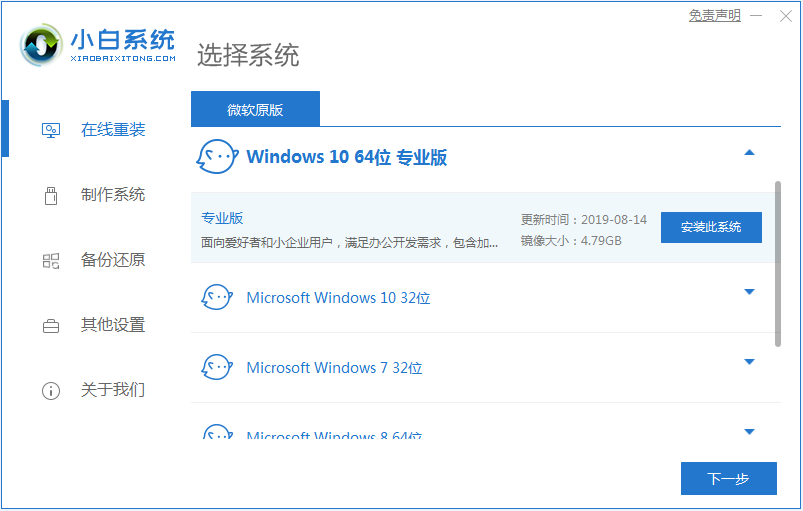
2、然后就是等待下载系统镜像的环节了。

3、开始安装之前会点电脑部署环境,部署环境完成后我们直接重启电脑。
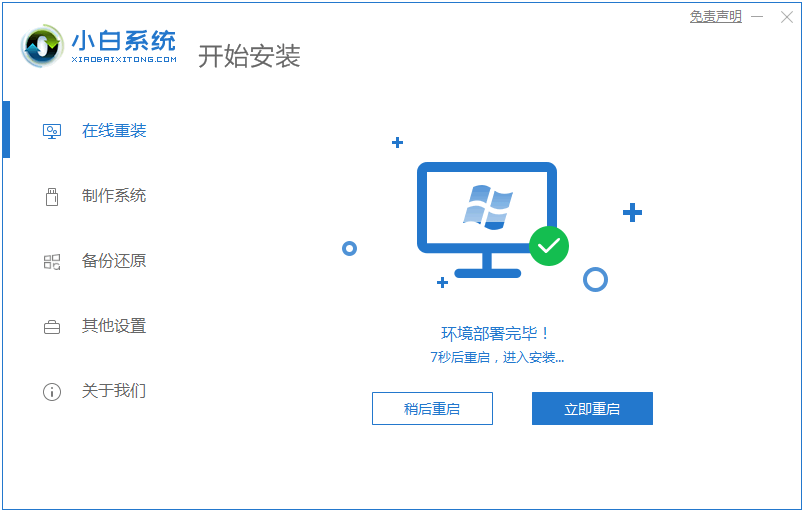
4、重启电脑系统后选择第二个xiaobai pe-msdn online install mode进入 Windows PE系统。
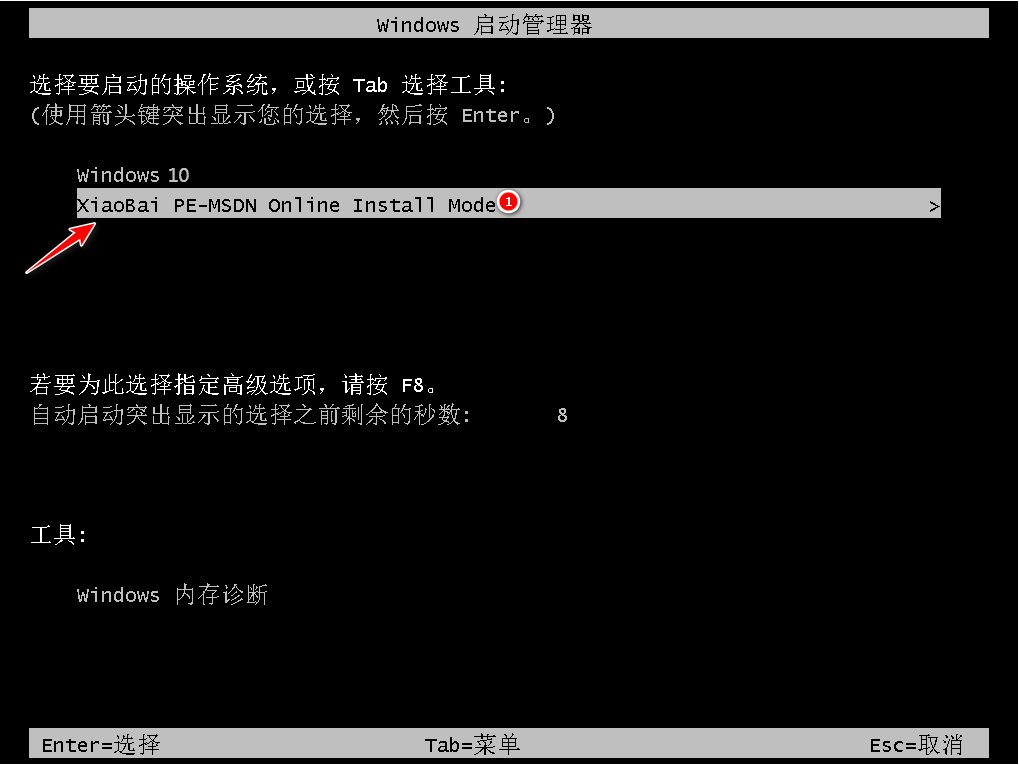
5、进入PE系统后会自动部署安装 Windows 系统只需要耐心等待即可。

6、等待安装完成我们点击立即重启。

7、最后就进入到新系统桌面就代表安装成功啦。

以上就是win10系统一键重装的步骤教程啦,希望能帮助到大家。
 有用
26
有用
26


 小白系统
小白系统


 1000
1000 1000
1000 1000
1000 1000
1000 1000
1000 1000
1000 1000
1000 1000
1000 1000
1000 1000
1000猜您喜欢
- 怎么重装win10家庭版2022/06/20
- window10任务视图有什么用2020/09/13
- 小白系统Windows10u盘重装教程详解..2022/12/14
- win10系统台式电脑截屏怎么截图..2021/03/23
- 电脑软件一键重装系统哪个好用..2021/06/11
- win10用uefi还是legacy2020/08/29
相关推荐
- 系统注册表包含无效文件路径安装无法..2021/04/16
- 手把手教你电脑出现蓝屏怎么办..2018/11/03
- 小白在线一键重装win10系统教程..2022/06/28
- win10系统还原命令如何把系统还原..2021/09/13
- 教你win10快速开机功能如何开启..2021/07/26
- 台式电脑系统怎么重装win102022/12/01

















